Как да преименувате диска, флаш устройство или DVD-RW в Windows 10, 8.1 и Windows 7
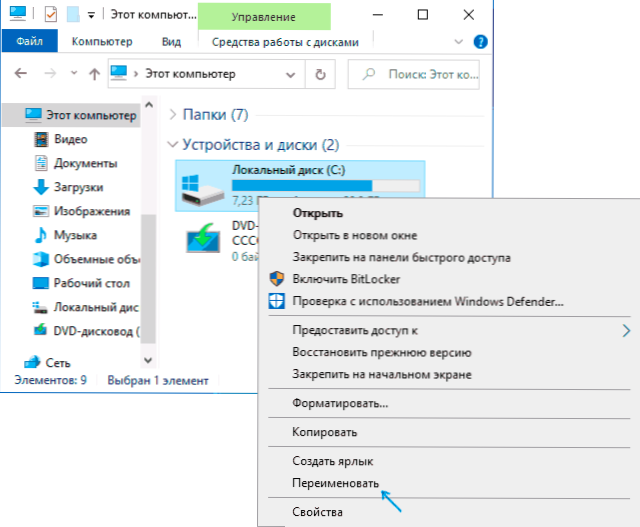
- 4602
- 1194
- Angelo Monahan
Ако трябва да преименувате локалния твърд диск, SSD или подвижно устройство (флаш устройство) в Windows 10, 8.1 или Windows 7 - Можете да направите това по няколко начина: И използването на OS интерфейс, и на командния ред или PowerShell. С DVD/Blu-ray/CD дискове е по-сложен, но е налице и една опция.
В тези инструкции за начинаещите потребители, подробно относно методите за преименуване на диска в Windows, и допълнителна информация, която може да бъде полезна. Забелязвам, че не говорим за промяна на буквата, можете да прочетете това тук: Как да промените буквата на буквата Windows 10, как да промените буквата на флаш устройството.
- Начини за преименуване на Windows Disc
- Промяна на името на устройството DVD/Blu-ray/CD
- Видео инструкция
Методи, които ви позволяват да промените името на локалния диск или сменяемо устройство в Windows
По -долу - за да се направи всички налични прости начини за преименуване на диска в Windows 10, 8.1 или Windows 7:
- В проводника (в секцията „Този компютър“ в случая на Windows 10) щракнете върху диска с правилния бутон на мишката и изберете елемента от менюто „Преименуване“. След това въведете желаното име на диска. За преименуване са необходими правата на администратора, на което ще ви бъде показано съответно известие.
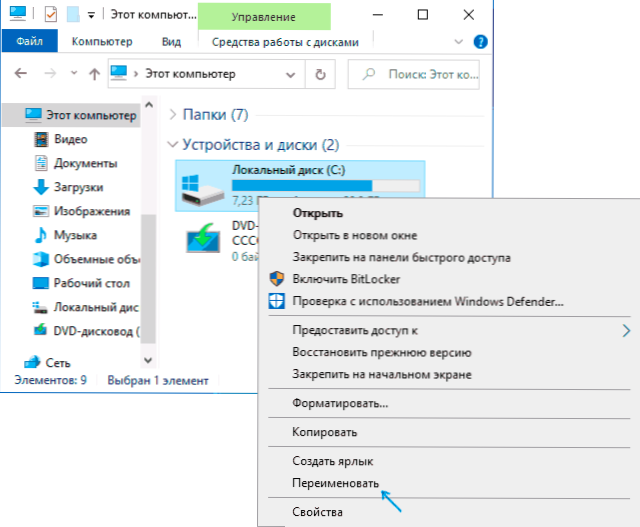
- Натиснете десния бутон на диска или флаш устройството в проводника, отворете елемента "Свойства" и задайте името в горната част на раздела "Общ". Същите дискови свойства могат да бъдат отворени в проекта за дискусиране на Windows ".
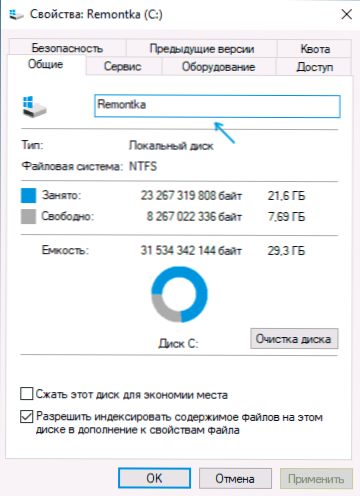
- Стартирайте командния ред от името на администратора и въведете командата (заменете буквата C с желаната буква за буква)
Етикет C: name_disk
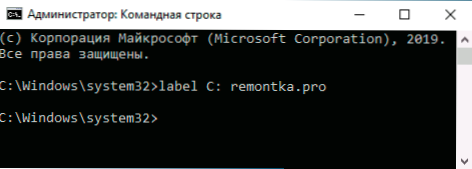
- Стартирайте Windows PowerShell от името на администратора и въведете командата (отново променяме буквата C на вашите собствени)
Set -volume -driveleter c -newfilesystymlabel "name_disk"
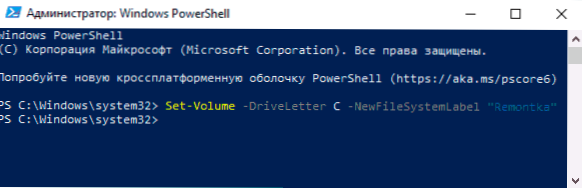
Обикновено един от описаните методи е достатъчен.
Друга опция е да се определи етикетът на диска във файла AutorUN.Inf в корена на диска, както на екрана по -долу.
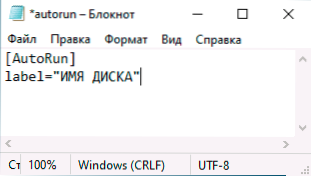
Как да промените името на CD/DVD/Blu-ray CD дисковете
Задвижването на оптичните дискове се записва в системата, докато той е празен и показва името на вмъкнатия диск след буквата, ако човек присъства в неговите свойства или във файла с autorun. Промяната му по описаните по -горе начини няма да работи, но някои манипулации са възможни:
- Изпълнете редактора на регистъра (натиснете клавишите Win+R, въведете regedit и натиснете Enter).
- Отидете в секцията за регистъра
Hkey_local_machine \ софтуер \ Microsoft \ Windows \ CurrentVersion \ Explorer \ DriveIcons \
- Ако в този раздел има подраздел с името на писмото, отворете го. Ако отсъствате - Създаване (вдясно -CLICK на DriveIcons - Create - Section).
- Вътре в този раздел създайте подраздел с името DefaultLabel И влезте в него.
- Натиснете параметъра „по подразбиране“ два пъти и задайте желаното име.
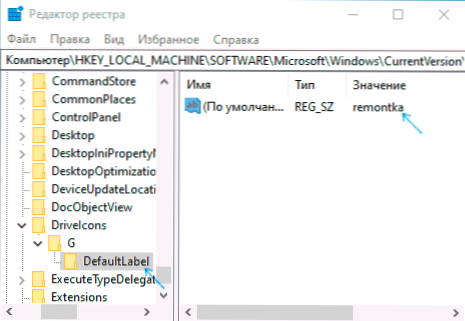
- Готов, сега CD/DVD/Blu-ray устройство ще покаже това име.
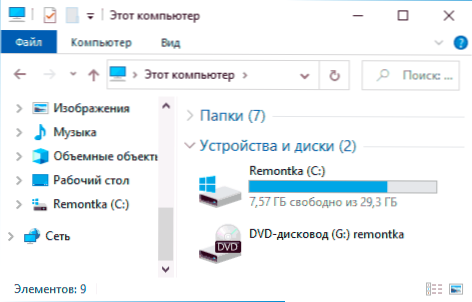
Единственият нюанс тук: Ако името „към буквата“ се е променило в ранните версии на Windows, сега същият параметър на регистъра променя само името, показано след буквата. Но това може да бъде полезно, особено ако имате няколко задвижващи устройства.
Как да промените името на диска - видео инструкция
Както можете да видите, всичко е много просто и, мисля, че не трябва да има проблеми с преименуването в присъствието на правата на администратора.
- « Как да активирате вибрациите при натискане на клавиатурата на iPhone
- Как да намерите изгубен Android телефон »

